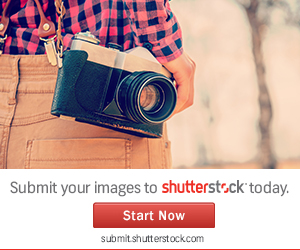เมื่อบล็อกของเรามีจำนวนบทความที่มาก เท่ากับว่าบล็อกของเราก็จะมีการแสดงผลหลายหน้า การใส่เลขหน้าให้กับบล็อก ก็สะดวกกับผู้อ่านในกรณีที่ต้องการย้อนไปอ่านบทความที่เก่ากว่า หรือ บทความล่าสุด แต่ในเทมเพลตบล็อกส่วนใหญ่ มักไม่ปรับให้มีการแสดงผลเป็นเลขหน้า บทความนี้จึงขอเสนอ วิธีการใส่เลขหน้าให้กับบล็อกหรือ "การทำ Numbered Page Navigation"
หากใครยังนึกไม่ออกว่า การใส่เลขหน้าให้กับบล็อกหรือการทำ Numbered Page Navigation มันเป็นยังไง ขออธิบายง่ายๆได้ดังภาพด้านล่าง